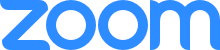Privacidade e segurança das comunicações por vídeo da Zoom
A privacidade e segurança de todos os usuários finais é prioridade para a Zoom. Veja a seguir alguns recursos e materiais que explicam como a Zoom protege seus dados e sua privacidade.

Se você acredita que encontrou uma vulnerabilidade de segurança na Zoom, envie um relatório de vulnerabilidade ou entre em contato com nossa equipe de segurança diretamente pelo e-mail security@zoom.us.

Junte-se a nós para uma conversa aberta com o Eric. Responderemos às suas perguntas ao vivo.
Inscreva-se agora
Veja as gravações mais recentes
Configurações pré-reunião
Você pode aumentar a segurança das suas Reuniões Zoom antes mesmo de elas começarem com um amplo conjunto de recursos pré-reunião.
- Salas de espera: As equipes de TI podem configurar salas de espera no nível da conta, do grupo ou do usuário. Esse recurso pode ser aplicado a todos os participantes ou apenas aos convidados que não fazem parte da sua conta. Se ele for definido como opcional, os anfitriões da reunião poderão ativá-lo no menu “Configurações” do perfil Zoom.
- Senhas: É possível definir senhas para cada reunião ou no nível da conta, do usuário ou do grupo para todas as reuniões e webinars. Os proprietários e administradores da conta também podem bloquear senhas e configurações, e solicitar senhas para todas as reuniões e webinars.
- Ingresso por domínio: Somente usuários autenticados podem ingressar em reuniões. Isso requer que as pessoas efetuem login na conta Zoom e/ou tenham o endereço de e-mail incluído em uma lista aprovada para poder participar do evento.
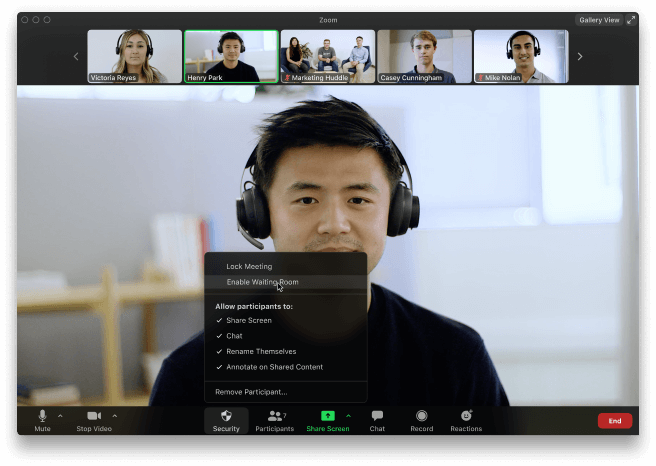
Configurações na reunião
A Zoom tem controles fáceis de usar para garantir que suas reuniões aconteçam de maneira segura e sem interrupções.
- Opções de segurança na barra de ferramentas: Os anfitriões das reuniões têm um ícone de segurança na barra de ferramentas para acesso rápido aos principais controles de segurança na reunião. Veja na prática
- Bloquear a reunião: Quando um anfitrião bloqueia uma Reunião Zoom que já foi iniciada, nenhum novo participante pode ingressar, mesmo que tenha a ID e a senha da reunião (se ela for obrigatória).
- Colocar um participante em espera: Você pode colocar um participante em espera. Nesse caso, as conexões de vídeo e áudio dele serão desativadas temporariamente.
- Remover participantes: No menu “Participantes”, você pode passar o cursor sobre o nome de um participante para que várias opções sejam exibidas, incluindo “Remover”.
- Denunciar usuário: Os anfitriões/coanfitriões podem denunciar usuários à equipe de Confiança e Segurança da Zoom, que analisará qualquer possível uso indevido da plataforma e tomará as medidas apropriadas.
- Desativar vídeo: Os anfitriões podem desativar o vídeo de um participante. Isso permitirá que os anfitriões bloqueiem gestos indesejados ou inapropriados e distrações no vídeo.
- Silenciar participantes: Os anfitriões podem silenciar ou ativar o áudio de participantes específicos ou de todos os participantes. Assim, é possível bloquear ruídos indesejados, inapropriados ou que causam distração de outros participantes. Você também pode ativar a opção “Silenciar ao entrar” nas suas configurações. Esse recurso é ideal para reuniões grandes.
- Desativar transferência de arquivo: O recurso de transferência de arquivo na reunião permite que as pessoas compartilhem arquivos pelo chat integrado.
- Desativar anotações: Você pode desativar o recurso de anotação nas suas configurações da Zoom para impedir que as pessoas escrevam nas telas.
- Desativar chat privado: A Zoom tem um chat integrado em que todos podem enviam mensagens entre si de forma privada. Ao desativar o chat privado, você impede que os participantes conversem uns com os outros durante seu evento para evitar distrações.
- Controlar o compartilhamento de tela: O anfitrião da reunião pode desativar o compartilhamento de tela para os participantes.
- Controlar gravações: O administrador da conta pode controlar o recurso de gravação local ou na nuvem. Caso tenha acesso para gravação, o anfitrião poderá optar por ativar ou desativar a gravação para um ou todos os participantes.
- Não permitir que os participantes alterem a ID: O anfitrião pode desativar a opção que permite aos participantes renomearem sua identidade na tela.
- Ativar salas de espera: O anfitrião da reunião pode ativar as salas de espera de dentro da reunião.
Proteção dos seus dados
Você está confiando seus dados e informações valiosos a nós, e tomamos muito cuidado para garantir que eles estejam sempre seguros.
- Criptografia: Nós protegemos o conteúdo do seu evento criptografando o vídeo, o áudio e o compartilhamento de tela da sessão. Esse conteúdo é protegido com o Padrão Avançado de Criptografia (AES) 256 usando uma chave única para uma sessão específica ao usar um cliente Zoom.
- Assinaturas de áudio: As informações pessoais de um usuário são incorporadas ao áudio como uma marca d’água inaudível caso ele faça uma gravação durante uma reunião. Se o arquivo de áudio for compartilhado sem permissão, a Zoom poderá ajudar a identificar qual participante gravou a reunião.
- Imagens da tela com marca d'água: Uma imagem que consiste em uma parte do endereço de e-mail do participante da reunião é sobreposta ao conteúdo compartilhado e ao vídeo da pessoa que está compartilhando a tela.
- Armazenamento de gravação no local: Gravações armazenadas localmente no dispositivo do anfitrião podem ser criptografadas usando várias ferramentas gratuitas ou disponíveis comercialmente.
- Armazenamento de gravação na nuvem: As gravações em nuvem são processadas e armazenadas na nuvem da Zoom após o fim da reunião e podem ser protegidas com senha ou ficar disponíveis somente para pessoas da sua organização. Se um anfitrião de reunião permite a gravação na nuvem e transcrições de áudio, ambos podem ser armazenados e criptografados.
- Armazenamento de transferência de arquivos: Se um anfitrião da reunião permite a transferência de arquivos no chat integrado, esses arquivos compartilhados também serão armazenados com criptografia e excluídos até 31 dias depois do evento.
- Acesso às gravações na nuvem: O acesso a gravações da reunião é limitado ao anfitrião do evento e ao administrador da conta. O anfitrião da reunião ou webinar autoriza outras pessoas a acessar a gravação com opções para compartilhar publicamente ou apenas internamente, adicionar registro para exibição, ativar/desativar a possibilidade de download e proteger a gravação com senha.
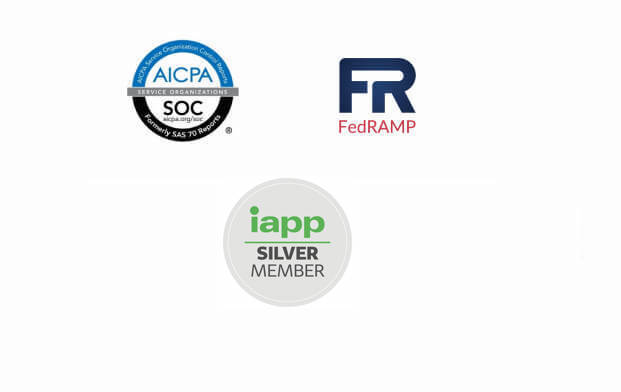
Segurança e certificações de privacidade
Nossa excelência é reconhecida pelo setor e por organizações de segurança relevantes.
- SOC 2 (Tipo II)
- FedRAMP (Moderado)
- Conformidade com GDPR, CCPA, COPPA, FERPA e HIPAA (com BAA)
- Os controles de segurança do Zoom também se alinham com os princípios de segurança em nuvem do Centro Nacional de Cibersegurança do Reino Unido (NCSC)
Garantia de Privacidade
A Zoom leva a privacidade dos usuários da sua plataforma imensamente a sério e coleta apenas os dados necessários para fornecer o serviço de maneira eficiente. Leia a nossa política de privacidade.
- Autentificação: A Zoom oferece uma gama de métodos de autenticação, tais como SAML, login no Google e no Facebook e/ou login baseado em senha, que pode ser ativado/desativado individualmente para uma conta.
- Autenticação de dois fatores: Os administradores podem ativar a autenticação de dois fatores para seus usuários, exigindo que eles configurem e usem esse recurso para acessar o portal Web Zoom.
- Visualização de vídeo: Antes de ingressar em uma reunião, você pode visualizar seu vídeo e selecionar um plano de fundo virtual ou optar por ingressar sem vídeo.
- Consentimento do participante para gravação: Os administradores da conta ou os anfitriões da reunião podem exigir que um aviso pop-up e um indicador visual sejam mostrados aos participantes quando uma gravação estiver em andamento.
- Monitoramento de atenção removido:: A Zoom removeu recentemente a opção que permitia aos instrutores monitorar se os participantes estavam realizando outras tarefas durante uma reunião.
- Informações técnicas básicas dos participantes da reunião: Dados como endereço IP do usuário e detalhes do SO e do dispositivo são coletados para solução de problemas e geração de relatórios para o administrador.
- A Zoom armazena informações básicas: Elas ficam nas informações do perfil da conta do usuário, incluindo: Endereço de e-mail, senha do usuário (com sal e hash), nome e sobrenome. Dados como nome da empresa, número de telefone e foto do perfil são opcionais.
- Nunca vendemos e não temos intenção de vender suas informações a anunciantes.
- A Zoom não monitora o conteúdo das suas reuniões.
- A Zoom cumpre todas as leis, regras e regulamentos de privacidade aplicáveis nas jurisdições em que opera, inclusive o GDPR e o CCPA.
Veja o que outras pessoas estão dizendo
Com o intuito de apresentar uma visão equilibrada, esses artigos oferecem uma análise cuidadosa e ponderada da segurança e privacidade da Zoom.


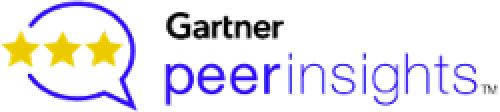
Para além do burburinho — 7 razões pelas quais é seguro usar a Zoom por Rowan Trollope
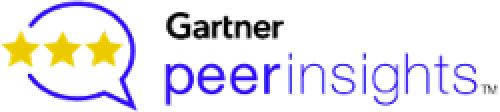
Conclusões sobre a Zoom por Vince Crisler

O serviço de vídeo da Zoom leva a segurança a sério – Comunicado do Departamento de Segurança Interna dos EUA por Raphael Satter e Christopher Bing

O boom da Zoom por Robert Walker

Segurança da Zoom: Tudo o que os usuários domésticos e equipes de TI precisam saber, pela ex-Diretora de Informática da Casa Branca Theresa Payton

É hora de parar de criticar a Zoom por Jerry Bowles